Ako previesť RAR súbor na ZIP vo Windows

Máte nejaké RAR súbory, ktoré chcete previesť na ZIP súbory? Naučte sa, ako previesť RAR súbor na formát ZIP.
Takže chcete prinútiť Dynamic Island, aby niečo urobil, však? Alebo sa s ním jednoducho pochváľte niekomu, kto je na to zvedavý. Ako však aktivujete Dynamic Island, keď chcete? No a tento príspevok vám s tým pomôže.
Nová funkcia Dynamic Island je jedným z hlavných faktorov, ktoré stoja za ohromujúcim predajom iPhone 14 Pro v poslednom čase. Je to spôsob, akým Apple skrýva zárez na novom iPhone 14 Pro a Pro Max. A vyzerá to tak skvele, že ho často chcete aktivovať a používať.
Modely iPhone 14 Pro majú o 30 % menší zárez, čo umožňuje väčšiu plochu obrazovky. Namiesto toho, aby sa Apple zastavil pri o niečo menšom záreze, rozhodol sa rozmazať hranice medzi hardvérom a softvérom pomocou Dynamic Island, ktorý prekrýva softvérovú pilulku cez výrez displeja, aby ste s ním mohli pracovať a prezerať si prebiehajúce upozornenia a upozornenia. Mnoho používateľov na celom svete však hlásilo, že nemôžu používať funkciu Dynamic Island. Prečítajte si nižšie, aby ste našli spôsoby, ako aktivovať a používať Dynamic Island na vašom iPhone 14 Pro a Pro Max.
Prečo Dynamic Island nič neurobí?
Dynamic Island je navrhnutý tak, aby vyzeral ako výrez vo vašom fotoaparáte, a preto zostane statický, kým na pozadí nebude fungovať aplikácia, ktorá môže túto funkciu a jej systém upozornení skutočne využívať. Dynamic Island má napomáhať multitaskingu tým, že minimalizuje čas, ktorý strávite prepínaním medzi aplikáciami. Pamätáte si, ako jediným spôsobom, ako sledovať časovače, hudbu, dodávky a ďalšie, bolo otvorenie vyhradenej aplikácie alebo použitie vyhradených miniaplikácií? Teraz sa všetky tieto aktivity priamo prejavujú v Dynamic Island. Pomôže vám to sústrediť sa na danú úlohu a zároveň zabezpečiť, že nebudete musieť prepínať aplikácie alebo navštevovať domovskú obrazovku, aby ste mohli sledovať prebiehajúce aktivity.
Ak však neprebiehajú žiadne aktivity na pozadí, váš Dynamický ostrov bude statický a nebude robiť nič. Je pravdepodobné, že čelíte podobnému problému, pretože ste nepoužili podporovanú aplikáciu s aktivitou na pozadí na plné využitie Dynamic Island na vašom novom iPhone 14 Pro alebo Pro Max.
Ako aktivovať Dynamic Island?
Dynamic Island môžete otestovať a aktivovať pomocou ľubovoľnej aplikácie s podporovanou živou aktivitou na pozadí, ktorá sa dá zobraziť v Dynamic Island. Pomocou sekcie nižšie vám pomôžeme použiť podporovanú aplikáciu na testovanie Dynamic Island na vašom iPhone 14 Pro alebo Pro Max.
Použite podporovanú aplikáciu
Odporúčame vám začať s použitím aplikácie na sklade, ktorá podporuje Dynamic Island. Pomôže vám to overiť jeho funkčnosť a aktivovať ho a používať podľa plánu. Použite nižšie uvedené kroky, ktoré vám pomôžu na ceste.
Otvorte na svojom iPhone aplikáciu Hodiny a v spodnej časti klepnite na Časovač .
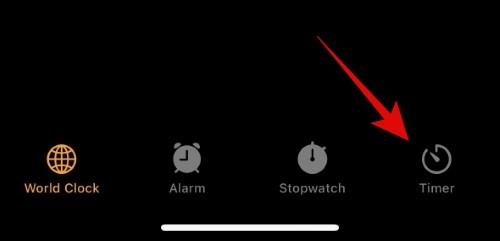
Nastavte si na svojom iPhone ľubovoľný časovač potiahnutím prstom po číslach. Pre tohto sprievodcu nastavíme časovač na 15 minút.
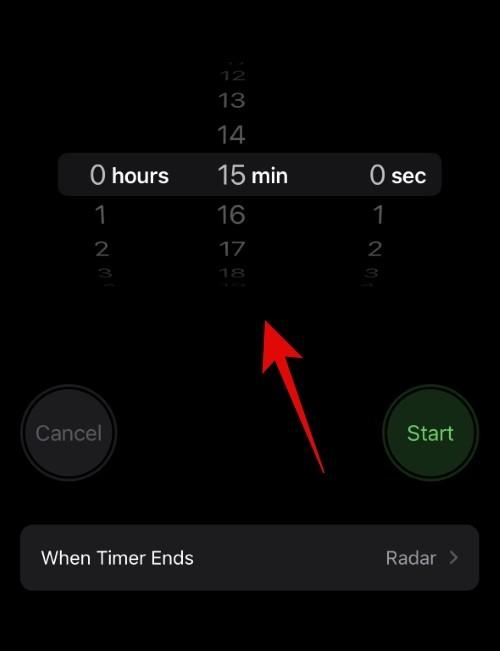
Po dokončení klepnite na Štart .
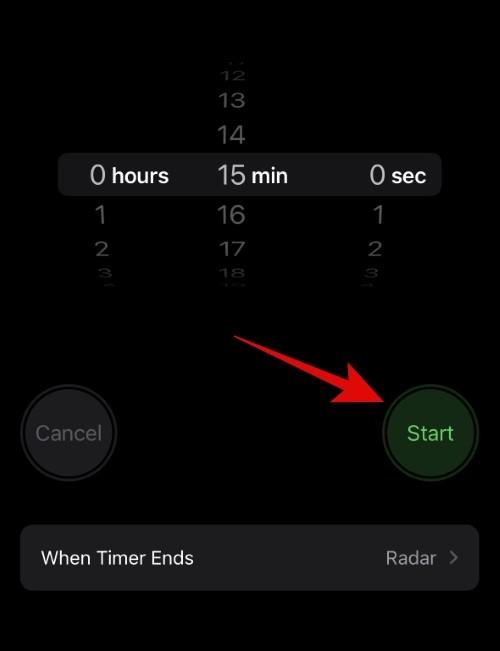
Časovač sa teraz spustí na vašom iPhone 14 Pro alebo Pro Max. Potiahnutím prstom zdola nahor zatvorte aplikáciu Hodiny na vašom iPhone. Váš časovač by sa teraz mal presunúť na váš Dynamický ostrov a mali by ste byť schopní ho sledovať pomocou toho istého.
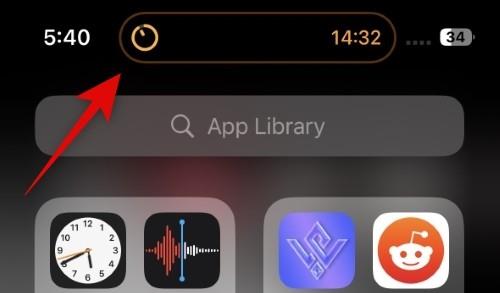
Klepnutím a podržaním na svojom dynamickom ostrove zobrazíte väčšiu miniaplikáciu pre váš časovač. Teraz môžete klepnutím na ikonu Pozastaviť časovač pozastaviť.
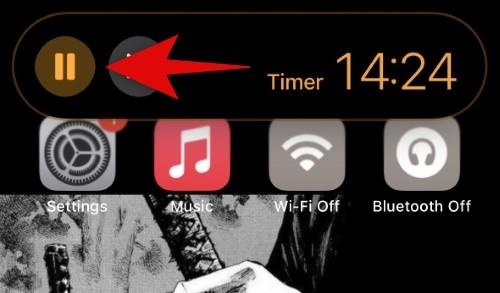
Môžete tiež klepnúť na X priamo z Dynamického ostrova a zrušiť aktuálny časovač.
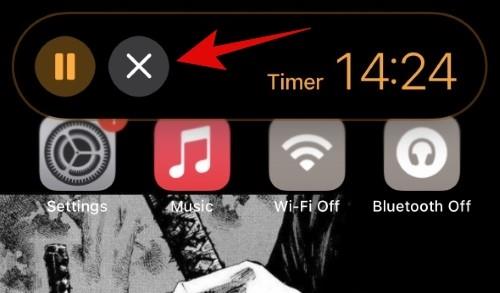
A takto môžete použiť podporovanú aplikáciu na aktiváciu Dynamic Island na vašom iPhone 14 Pro alebo Pro Max.
Zoznam podporovaných aplikácií
Tu je zoznam aplikácií, ktoré momentálne podporujú Dynamic Island. Ak používate niektorú z týchto aplikácií, mali by ste byť schopní sledovať prebiehajúce aktivity na pozadí na vašom iPhone 14 Pro alebo Pro Max pomocou Dynamic Island.
Okrem týchto aplikácií sa v Dynamic Island na vašom iPhone 14 Pro a Pro Max zobrazia aj nasledujúce systémové upozornenia a aktivity na pozadí.
Všetky tieto systémové upozornenia a aplikácie sa zobrazia na vašom Dynamic Island, čo by vám malo pomôcť aktivovať a používať to isté na vašom iPhone 14 Pro a Pro Max.
Kedy budú ostatné aplikácie podporovať Dynamic Island?
Aplikácie tretích strán by mali čoskoro začať podporovať Dynamic Island s budúcimi aktualizáciami. Táto funkcia je celkom nová a vývojári aplikácií tretích strán si zvykajú a používajú Dynamic Island. Mnoho aplikácií bude musieť prísť s novými spôsobmi interakcie s Dynamic Island, čo môže chvíľu trvať. Do konca tohto roka môžete očakávať, že mnoho aplikácií tretích strán bude podporovať Dynamic Island.
Dúfame, že vám tento príspevok pomohol ľahko aktivovať a používať Dynamic Island na vašom iPhone 14 Pro a Pro Max. Ak máte nejaké problémy alebo máte ďalšie otázky, neváhajte nás kontaktovať pomocou komentárov nižšie.
Máte nejaké RAR súbory, ktoré chcete previesť na ZIP súbory? Naučte sa, ako previesť RAR súbor na formát ZIP.
Držte vyrovnávaciu pamäť vyčistenú vo vašom webovom prehliadači Google Chrome pomocou týchto krokov.
Ukážeme vám, ako zmeniť farbu zvýraznenia textu a textových polí v Adobe Reader s týmto podrobným návodom.
Nájdite tu podrobné pokyny, ako zmeniť User Agent String vo webovom prehliadači Apple Safari pre MacOS.
Microsoft Teams v súčasnosti nepodporuje nativné prenášanie vašich stretnutí a hovorov na TV. Môžete však použiť aplikáciu na zrkadlenie obrazovky.
Zaujíma vás, ako integrovať ChatGPT do Microsoft Word? Tento sprievodca vám presne ukáže, ako to urobiť pomocou doplnku ChatGPT pre Word v 3 jednoduchých krokoch.
Zistite, ako vyriešiť bežný problém, pri ktorom bliká obrazovka v prehliadači Google Chrome.
Hľadáte osviežujúcu alternatívu k tradičnej klávesnici na obrazovke, Galaxy S23 Ultra od Samsungu poskytuje vynikajúce riešenie. S
Krížové odkazy môžu váš dokument výrazne sprístupniť, usporiadať a uľahčiť jeho používanie. Tento sprievodca vás naučí, ako vytvoriť krížové odkazy v programe Word.
Potrebujete naplánovať opakujúce sa stretnutia v MS Teams so svojimi spolupracovníkmi? Naučte sa, ako nastaviť opakujúce sa stretnutie v Teams.







